Cum se dezactivează securizat de boot în BIOS-ul laptop

În acest articol scurt, vreau să ia în considerare unele branduri populare de laptop-uri (Acer, Asus, Dell, HP) și arată de exemplu, cum să dezactivați Boot Secure.
(Imagini de BIOS laptop Aspire V3-111P)
După ce a intrat în BIOS, trebuie să deschideți fila „BOOT“ și a vedea dacă fila „Secure Boot“ este activat. Cel mai probabil, nu va fi activ și nu poate fi schimbată. Acest lucru se datorează faptului că nu a stabilit o parolă de administrator în BIOS-ul sub „Securitate“.
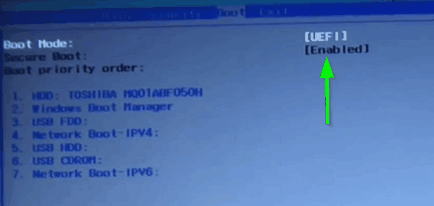
Pentru a instala, deschideți secțiunea și selectați „Setare parolă“ și apăsați Enter.
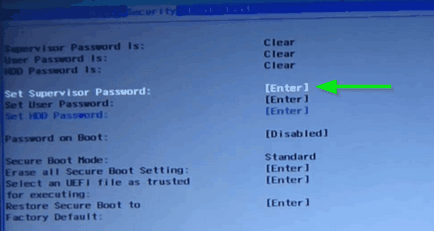
Apoi, introduceți și confirmați parola și apăsați Enter.
De fapt, după aceea, puteți deschide secțiunea „Boot“ - tab-ul „Boot Secure“ va fi activ, și poate fi comutată la persoane cu handicap (de exemplu, opriți, a se vedea imaginea de mai jos.).
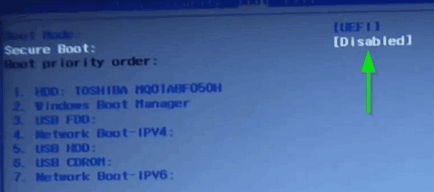
Ca urmare a setării, asigurați-vă că pentru a le menține - butonul F10 va salva toate modificările făcute în BIOS-ul și ieși din ea.
După repornirea laptop-ul, acesta trebuie să fie încărcat cu orice dispozitiv * de pornire (de exemplu, o unitate flash cu Windows 7).
Unele modele de laptop-uri Asus (în special altele noi) a pus, uneori, utilizatorii novice într-un impas. De fapt, modul în care acestea pot dezactiva sigure de boot?
1. În primul rând, vom merge în BIOS-ul și deschideți secțiunea „Securitate“. În partea de jos este punctul de „Secure Boot Control“ - ar trebui să fie comutată la dezactivat, adică OFF.
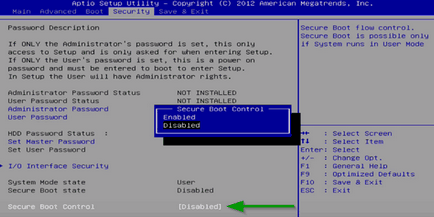
2. După repornire din nou voytdite în BIOS și apoi, sub „Boot“, procedați în felul următor:
- Fast Boot - traduce pentru persoane cu handicap (de exemplu, dezactivați fila de pornire rapidă nu este peste tot, dacă nu - atunci ignora această recomandare.!);
- Lansarea CSM - comută în modul Enabled (care include suport și compatibilitatea cu sistemul de operare „vechi“ și software-ul);
- Apoi, din nou, am apăsați F10 - a salva setările și reporniți laptop-ul.
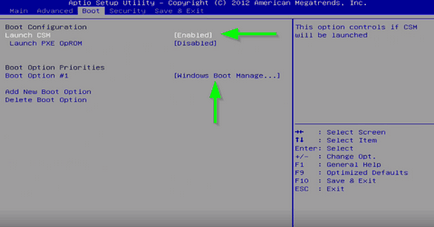
3. După repornire, du-te în BIOS-ul și deschideți secțiunea „Boot“ - în paragraful „Opțiunea Boot“ poate selecta boot media buzhet, care este conectat la portul USB (de exemplu). Captura de ecran de mai jos.
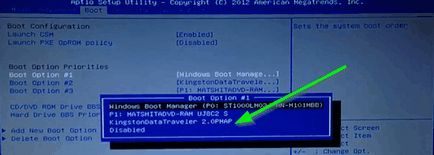
Apoi, setările BIOS sunt salvate și reporniți notebook-ul (tasta F10).
(Imagini din seria laptop Dell Inspiron 15 3000)
Notebook-urile Dell dezactiva Secure Boot, probabil, una dintre cele mai simple - doar un singur apel în Bios și inutile nici o parolă de administrator, și așa mai departe.
După intrarea în BIOS - Deschideți „Boot“ și setați următoarele opțiuni:
- Opțiunea Boot List - Legacy (pe care le includ suport pentru sistemele de operare mai vechi, de exemplu, interoperabilitate);
- Boot Security - dezactivat (dezactiva securizată de boot).
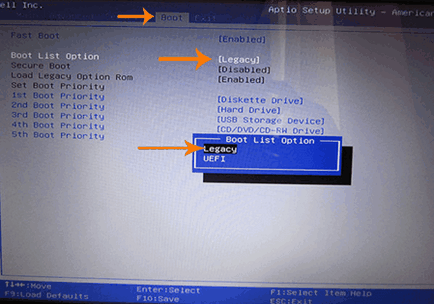
De fapt, puteți edita în continuare coada de descărcare. Cele mai multe instalează noul Windows cu memorii flash USB bootabil - astfel încât detaliile de mai jos captură de ecran, care linia ar trebui să fie mutat în partea de sus, astfel încât să puteți porni de la o unitate flash (USB Storage Device).
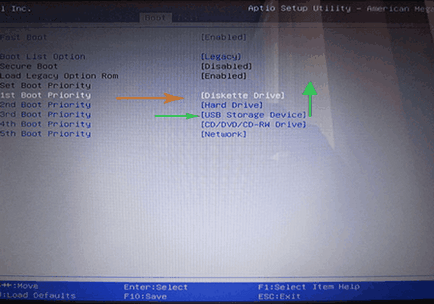
După introducerea setărilor apăsați tasta F10 - să salvați setările, apoi apăsați Esc - mulțumită ei ieșiți din BIOS-ul și reporniți notebook-ul. De fapt, acest lucru dezactivarea de boot securizat pe un laptop Dell - complet!
După logare în BIOS, mergeți la secțiunea „System Configuration“, și apoi navigați la tab-ul „Boot Option“ (a se vedea. Imaginea de mai jos).
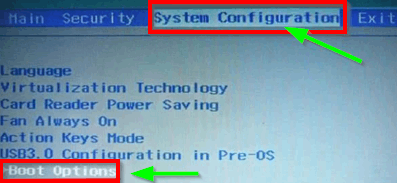
Apoi, comutați „Secure Boot“ în dezactivat, iar „Suportul Legacy“ la Activat. Apoi salvați setările și reporniți notebook-ul.
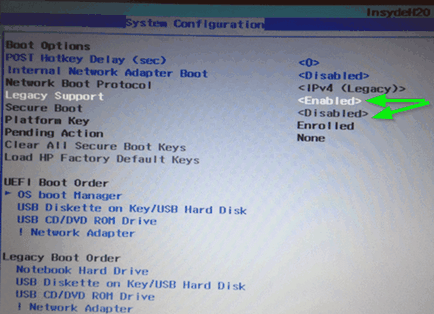
După repornire, afișa cuvintele „O modificare a modului de sistem de operare de boot securizat este în așteptare ...“.
Am fost avertizați despre modificările din setările și confirmați codul lor de oferta. Trebuie doar să introduceți codul afișat pe ecran și apăsați Enter.
După această modificare, reporniți notebook-ul, și Secure Boot să fie dezactivate.
Pentru a porni de pe o unitate flash sau pe un disc: notebook-ul HP este pornit, faceți clic pe ESC, iar în meniul Start, selectați „F9 Boot Device Options“, atunci posibilitatea de a selecta dispozitivul pe care doriți să porniți.
- Optimizarea pentru Windows 10

- În cazul în care computerul încetinește ...

- Utilități pentru a accelera computer
- Cum se schimba parola pe router Wi-Fi

- Liniște sunet pe computer, laptop

- Nu există nici un sunet pe calculator

- Laptop-ul nu este conectat la Wi-Fi.

- Computer nu vede un hard disk extern

- Computer nu vede cardul de memorie

- Bios nu vede boot flash

- Cum de a crea o prezentare de la zero.
